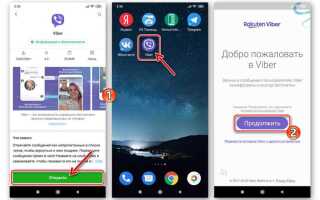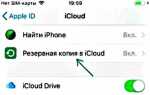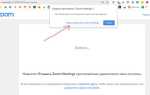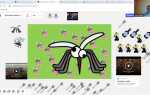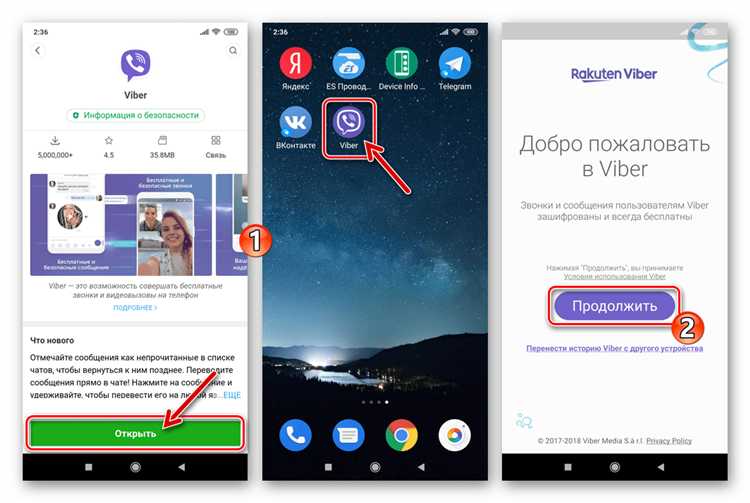
Viber – один из самых популярных мессенджеров, обеспечивающий бесплатные звонки и сообщения через интернет. Для корректной установки приложения на Android-устройство необходимо учесть совместимость с версией операционной системы. Минимальная поддерживаемая версия – Android 6.0 и выше.
Перед загрузкой убедитесь, что на устройстве достаточно свободного места – минимальный объём памяти для установки Viber составляет около 150 МБ. Рекомендуется подключение к стабильной сети Wi-Fi для ускорения скачивания и предотвращения дополнительных затрат трафика.
Процесс установки начинается с официального магазина Google Play. Следуйте пошаговым рекомендациям, чтобы избежать ошибок при загрузке и регистрации. Включение разрешений для доступа к контактам и микрофону критично для полноценного функционирования мессенджера.
Проверка совместимости смартфона с Viber
Для корректной работы Viber на устройстве требуется Android версии не ниже 6.0 (Marshmallow). Также важно, чтобы на смартфоне был установлен минимум 1 ГБ оперативной памяти и свободно не менее 100 МБ внутренней памяти для установки и обновления приложения.
Поддерживаются только модели с архитектурой ARMv7 и выше, а также устройства с разрешением экрана от 320×480 пикселей. На устройствах с устаревшими процессорами или слабыми графическими адаптерами возможны сбои в отображении и функционале.
Для проверки версии Android откройте «Настройки» → «О телефоне» → «Версия Android». Свободное место проверить можно в разделе «Хранилище». В случае недостатка памяти рекомендуется очистить кеш или удалить ненужные файлы.
Обратите внимание, что смартфоны с ограничениями Google Mobile Services (например, устройства без Play Market) могут столкнуться с трудностями при установке и обновлении Viber.
Загрузка Viber из официального магазина Google Play
Для установки Viber откройте приложение Google Play на вашем Android-устройстве. В строке поиска введите «Viber» и выберите официальный мессенджер от компании Rakuten, Inc. Обратите внимание на рейтинг приложения – он должен быть не ниже 4.3, а количество скачиваний превышать 500 миллионов.
Перед загрузкой убедитесь, что у вас стабильное подключение к интернету, предпочтительно через Wi-Fi, чтобы избежать дополнительных затрат мобильного трафика. Нажмите кнопку «Установить» и дождитесь завершения загрузки и автоматической установки.
Если устройство не поддерживает последнюю версию Viber, Play Market предложит совместимую. Рекомендуется обновлять приложение сразу после установки, чтобы использовать актуальные функции и обеспечивать безопасность.
Настройка разрешений для корректной работы приложения
Для стабильной работы Viber на Android необходимо вручную проверить и активировать ключевые разрешения. Перейдите в «Настройки» > «Приложения» > «Viber» > «Разрешения». Обязательно предоставьте доступ к следующим категориям:
Контакты: разрешение необходимо для синхронизации списка контактов и отображения активных пользователей Viber.
Микрофон: требуется для совершения голосовых и видеозвонков.
Камера: позволяет вести видеозвонки и отправлять фото напрямую из приложения.
Хранилище: обеспечивает сохранение и загрузку медиафайлов, а также работу с вложениями в сообщениях.
При отсутствии этих разрешений функции будут ограничены или полностью недоступны. В некоторых версиях Android дополнительно проверьте разрешения на работу в фоновом режиме, чтобы уведомления о новых сообщениях приходили своевременно.
После включения всех необходимых прав рекомендуется перезагрузить смартфон для корректного применения настроек и стабильной работы Viber.
Регистрация аккаунта и ввод номера телефона

После установки Viber откройте приложение и выберите страну из списка для корректного формата номера. Введите свой мобильный номер без пробелов и дополнительных символов, начиная с кода оператора, но без «+». Например, для России: 9123456789.
Нажмите «Продолжить» для получения кода подтверждения. Код придёт в SMS или автоматически определится приложением, если включена соответствующая функция. Введите шестизначный код вручную при необходимости.
Если код не приходит в течение 2 минут, запросите повторный вызов или SMS. Убедитесь, что устройство подключено к интернету и не блокирует входящие сообщения.
После подтверждения номера настройте имя и фото профиля. Эти данные видны вашим контактам. Для восстановления доступа используйте резервное копирование чатов через Google Диск или локальную память устройства.
Подтверждение номера через SMS или звонок
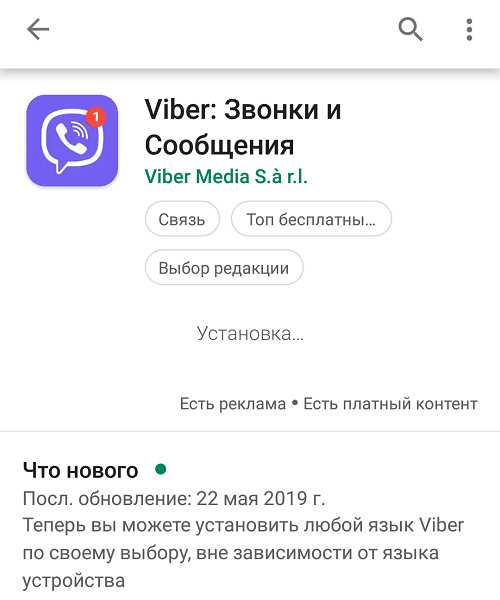
После ввода номера телефона Viber отправит код подтверждения для верификации. Этот код необходим для активации аккаунта и синхронизации данных.
- Введите номер телефона в международном формате (например, +7 для России).
- Дождитесь автоматического получения SMS с 6-значным кодом.
- Если SMS не приходит в течение 2 минут, выберите опцию получения кода через звонок.
- Во время звонка автоматическая система продиктует код – запишите его точно.
- Введите полученный код в соответствующее поле приложения.
При проблемах с подтверждением:
- Проверьте корректность набранного номера.
- Убедитесь, что телефон подключен к сети и может принимать SMS или звонки.
- Отключите блокировщики SMS или приложения, препятствующие приему сообщений.
- Перезагрузите устройство и повторите попытку.
Импорт контактов и синхронизация с приложением
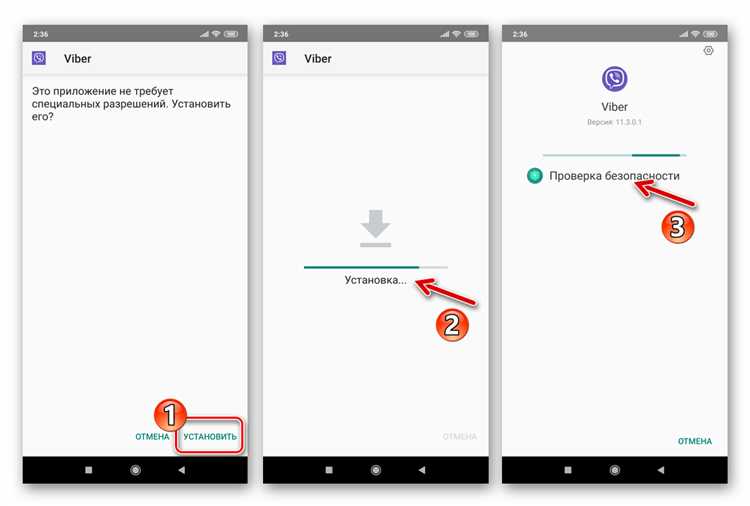
После установки Viber на Android устройство, приложение автоматически получает доступ к контактам, сохранённым в телефонной книге. Для корректной работы и отображения всех пользователей Viber необходимо разрешить приложению доступ к контактам в настройках смартфона.
- Откройте Настройки телефона и перейдите в раздел Приложения.
- Выберите Viber и откройте Разрешения.
- Включите доступ к Контактам.
После предоставления доступа, Viber начнёт сканировать контакты, сопоставляя номера с зарегистрированными пользователями сервиса.
Для обновления списка контактов и синхронизации изменений выполните следующие шаги:
- Откройте Viber и перейдите в раздел Контакты.
- Нажмите на три точки в правом верхнем углу и выберите Обновить контакты.
Если контакты не отображаются корректно, проверьте наличие номеров в международном формате с префиксом страны (например, +7 для России). Viber использует именно международный формат для точного поиска пользователей.
В случае использования нескольких аккаунтов Google на устройстве, убедитесь, что контактные данные синхронизированы именно с тем аккаунтом, к которому привязан Viber, чтобы избежать дублирования или отсутствия контактов.
При смене телефона синхронизация происходит автоматически после входа в аккаунт Viber на новом устройстве, при условии, что в настройках включена резервная копия и восстановление из облака.
Первый запуск и базовые настройки Viber
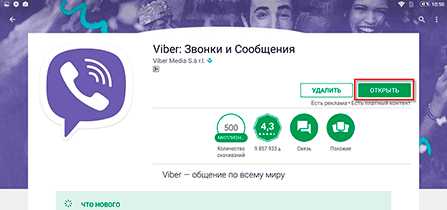
После установки приложения откройте Viber и введите номер телефона, к которому будет привязан аккаунт. На указанный номер придёт SMS с кодом подтверждения – введите его в приложении для активации.
Разрешения: Важно предоставить приложению доступ к контактам, чтобы синхронизировать телефонную книгу и видеть друзей, уже использующих Viber. Также разрешите доступ к микрофону и камере для звонков и видеосообщений.
Настройка профиля: Нажмите на иконку профиля в правом верхнем углу, загрузите фотографию и укажите имя, которое будут видеть ваши контакты. Это поможет легко идентифицировать вас в чатах.
Перейдите в «Настройки» → «Уведомления», чтобы включить звуки и вибрацию для входящих сообщений и звонков, оптимизируя использование приложения под свои предпочтения.
В разделе «Конфиденциальность» рекомендуем активировать опцию «Скрывать статус онлайн» и настроить параметры «Кто может видеть мое фото», если важно ограничить доступ к личной информации.
Для экономии трафика включите «Использовать сжатие данных» в настройках «Звонков». Это уменьшит потребление интернета без заметной потери качества.
В разделе «Чаты» можно выбрать размер шрифта и включить автоматическое сохранение медиа на устройство, что упростит доступ к фото и видео вне приложения.
Проверьте актуальность версии Viber через «О приложении» – обновления часто содержат важные исправления и новые функции.
Вопрос-ответ:
Как установить Viber на смартфон с Android и что нужно для начала?
Для установки Viber на Android нужно открыть магазин приложений Google Play, в поисковой строке набрать «Viber» и выбрать официальный мессенджер от Rakuten. Затем нажать кнопку «Установить». Для загрузки и установки потребуется подключение к интернету. После завершения установки приложение можно открыть и перейти к регистрации или входу.
Какие разрешения нужно предоставить приложению Viber при установке и почему они важны?
После установки Viber попросит доступ к контактам, камере, микрофону и памяти телефона. Контакты нужны для быстрого поиска знакомых и синхронизации с вашим списком контактов. Камера и микрофон используются для видеозвонков и отправки голосовых сообщений. Доступ к памяти требуется для сохранения фотографий и отправки файлов. Отказ от некоторых разрешений ограничит функционал приложения.
Можно ли установить Viber на старую версию Android, и если нет, что делать?
Viber требует Android версии 5.0 и выше. Если на вашем устройстве стоит более старая версия системы, приложение не установится из Google Play. В таком случае можно попробовать обновить операционную систему, если производитель смартфона поддерживает обновления. Если обновление недоступно, стоит рассмотреть вариант замены устройства или использование другого мессенджера, совместимого с вашей версией Android.
Как настроить Viber после установки для удобного пользования?
После установки и запуска приложения необходимо ввести номер телефона, на который будет зарегистрирован аккаунт. На указанный номер придёт SMS с кодом подтверждения. Введите этот код для активации. Затем можно добавить фотографию профиля, настроить уведомления и приватность в разделе настроек. Также полезно разрешить доступ к контактам, чтобы видеть, кто из друзей уже использует Viber. Всё это поможет сделать использование приложения более комфортным.